Son güncelleme 1 yıl by Teknoloji Haber
Windows 8, Windows 8.1 ve Windows 10 dil değiştirme ayarları nasıl yapılır? İngilizce' yi Türkçeye çevirme. Windows 8 Türkçe dil paketi, Windows 8.1 dil değiştirme resimli anlatım
İçerikteki başlıklar
Windows Mevcut Dil Seçeneğini Değiştirmek İngilizceden Türkçeye Çevirmek için Resimli Anlatım
Windows dil paketi yükleme dili değiştirme ayarları, Windows XP, Windows 7, Windows 8, Windows 8.1 ve Windows 10 işletim sistemleri için geçerlidir.
Windows işletim sistemini hangi dilde kullanmak isterseniz dil paketleri ile yapabilirsiniz.
Windows Dil Değiştirme
Windows’un mevcut dilini değiştirmek için yapacağınız üç şey var:
-
İstediğiniz dili ekleyin.
-
Dil paketini indirip yükleyin.
-
Dili birincil diliniz olarak ayarlayınız.
Windows dil paketini indirip yükledikten sonra bilgisayarınızı yeniden başlatmanız gerekiyor. Dil değiştirme tamamlandıktan sonra Denetim Masasından Language seçeneğine giriş yapıp klavye dil seçeneğini değiştirip varsa Türkçe seçip yoksa ekle seçeneği ile ekleyip varsayılan yapmanız yeterli.
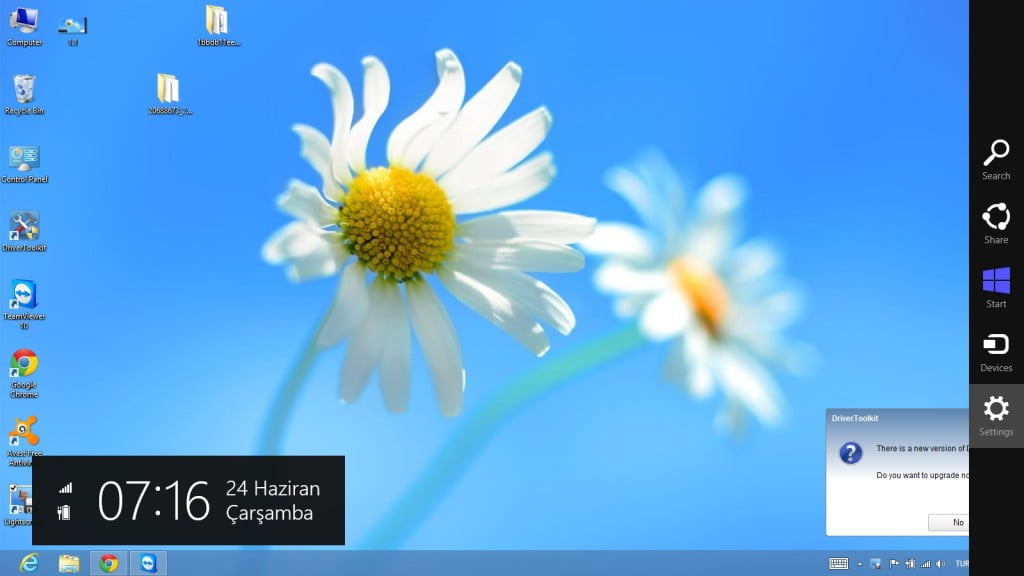
Aşağıda sol tarafta açılan bölümden ister Control Panel bölümüne ister Change PC Setting seçeneğine giriş yapabilirsiniz.
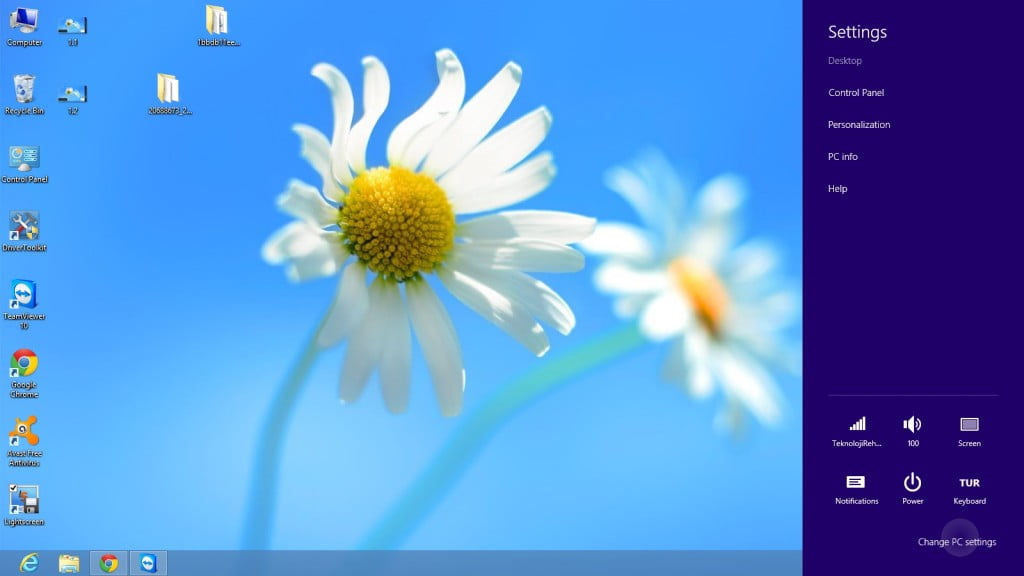
Control Paneline ( Denetim Masası) giriş yapınız. Language seçeneği ile devam ediniz.
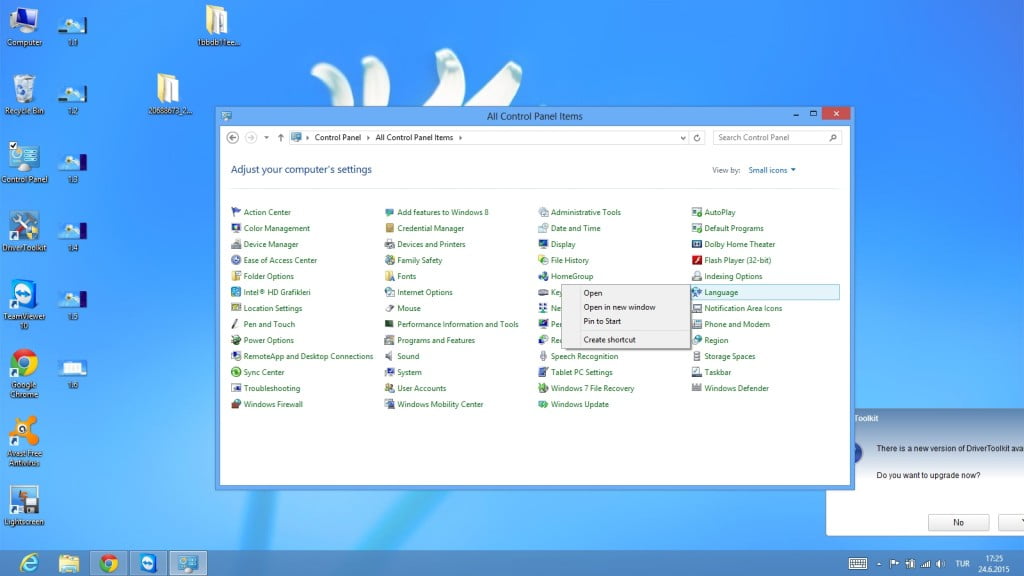
Bu bölümde Türkçe bölüm varsa Options giriş yapıyorsunuz. Yoksa Add a language yazısını tıklayınız.
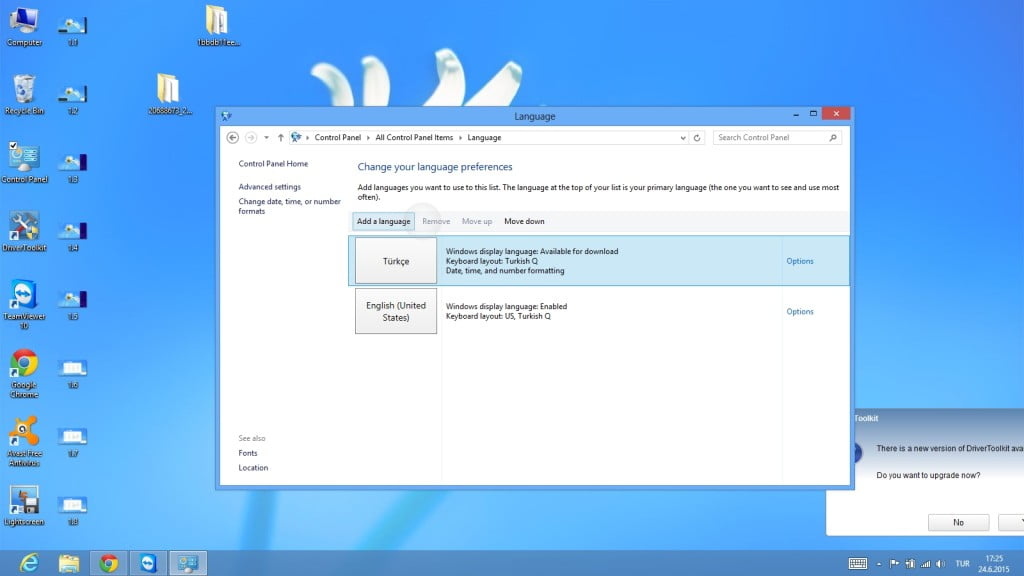
Açılan bölümden Türkçe dil seçeneğini bulup Türkçe olarak belirliyorsunuz yani Add tıklıyorsunuz.
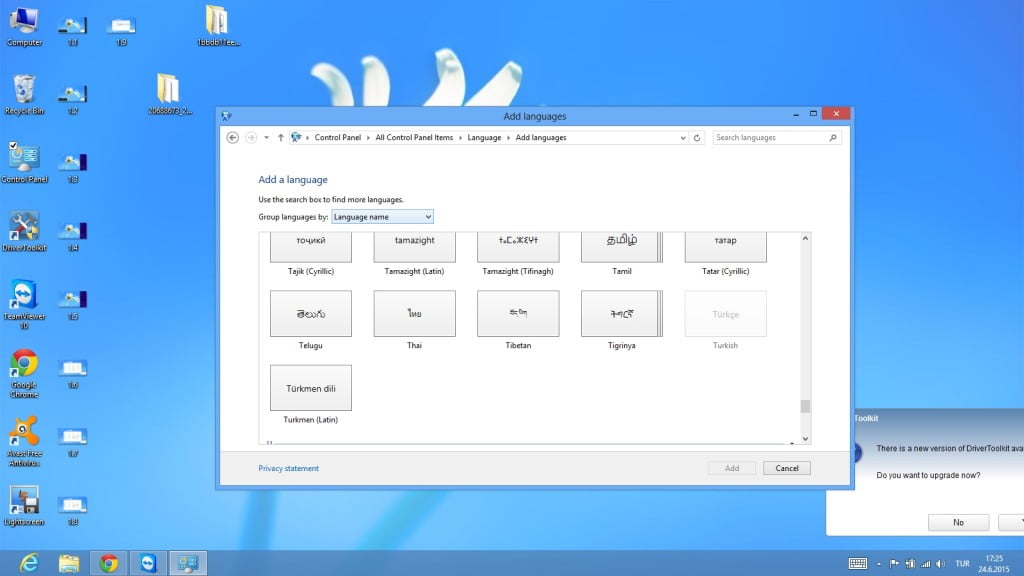
Menüye Türkçe seçeneği ekledikten sonra sol tarafta yer alan Options bölümüne giriş yapınız.
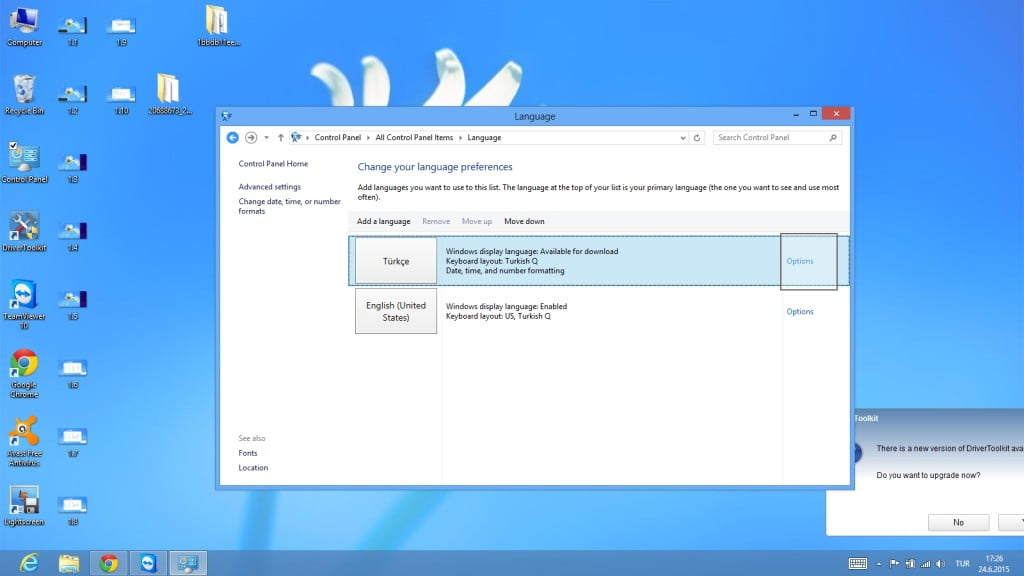
Language Options bölümünde Turkish seçeneğinin altında Download and install language pack tıklayınız.
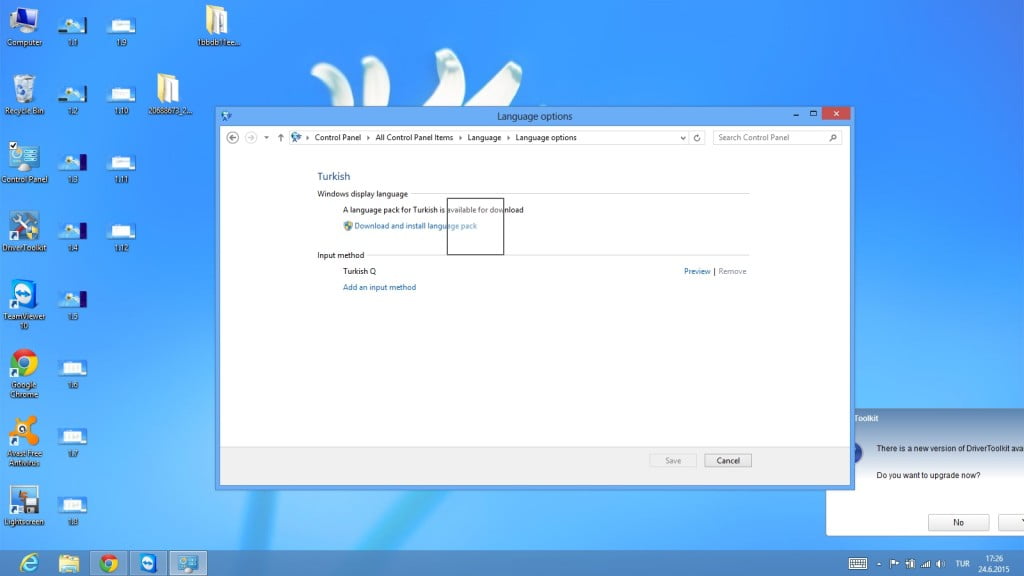
Download and install language pack tıkladıktan sonra ekrana işlem yapmak için sizden onay alacak onay verdikten sonra aşağıda gördüğünüz gibi
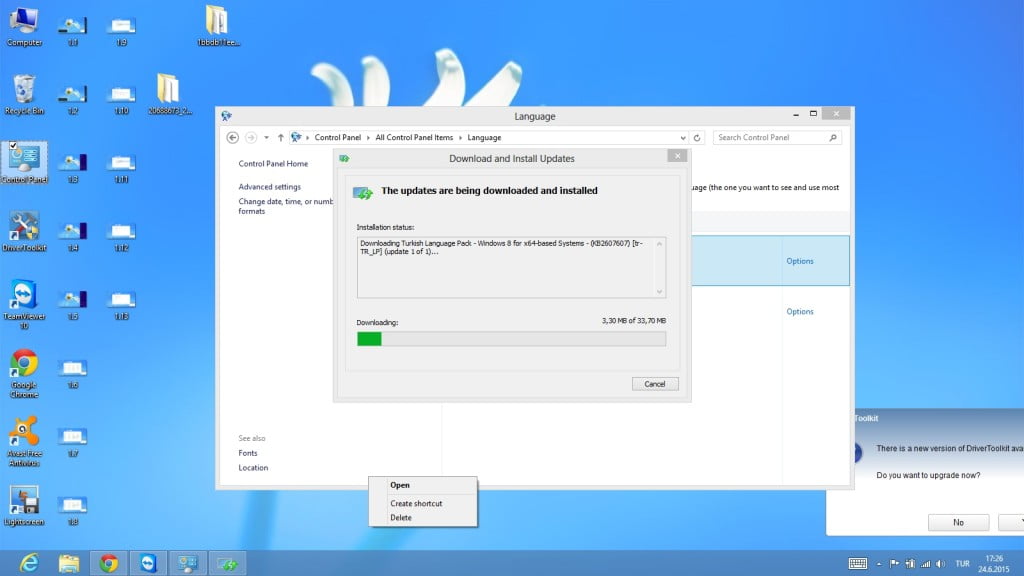
Windows dil paketinin yüklenmesi bilgisayarın donanıma göre 10-15 dakika sürebiliyor bittikten sonra Close tıklayıp bilgisayar yeniden başlatılması yeterli
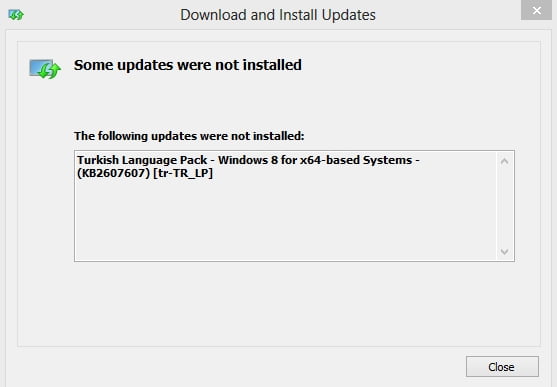
Windows XP, Windows 7, Windows 8, Windows 8.1 ve Windows 10 dil değiştirme ingilizceden Türkçeye çevirme nasıl yapılır? Windows 8 dil değiştirme,Windows 7 dil değiştirme, Windows 8 Türkçeye çevirme Türkçe yapma, Türkçe dil paketi indirme yükleme Türkçeye nasıl çevirilir,Windows 8.1 dil değiştirme nasıl yapılır resimli anlatımı bu yazımızdan yararlanarak yapabilirsiniz.


